В зависимости от типа установленной лицензии Windows 10 вы можете перенести ее на новый компьютер, если это необходимо. На протяжении многих лет Microsoft распространяла свою операционную систему для настольных компьютеров по различным рыночным каналам. Новые компьютеры часто поставляются с предустановленной OEM-лицензией. Есть много других каналов, по которым Microsoft распространяет Windows, включая розничную продажу, корпоративную лицензию, академический и подгруппы, такие как лицензии на обновление.
В 2015 году Microsoft выпустила свою последнюю версию Windows 10, предлагая операционную систему для соответствующих ПК и устройств под управлением Windows 7 или Windows 8 бесплатно в течение ограниченного времени. Microsoft продолжает предоставлять Windows 10 как полноценный розничный продукт для компьютеров без соответствующей лицензии или для людей, которые собирают ПК.
Определите, можно ли перенести вашу лицензию Windows 10
Узнайте, какой тип лицензии у вас установлен
Microsoft описывает бесплатное обновление до Windows 10 как полную версию, а не как пробную. Вопреки этим утверждениям, бесплатное обновление до Windows 10 имеет некоторые ограничения.
- Если вы выполнили обновление с розничной копии Windows 7, Windows 8 или 8.1, лицензия на Windows 10 несет в себе розничные права, из которых она была получена, — ее можно передавать . Но по правилам Microsoft вы имеете право только на разовый перевод.
- После обновления OEM-лицензий Windows 7, Windows 8 или 8.1 это лицензии, которые предварительно устанавливаются производителем на новый компьютер, а затем ваша лицензия Windows 10 сохраняет права OEM — ее нельзя передать .
- Если у вас есть полная розничная копия Windows 10, вы можете передавать ее сколько угодно раз.
- Если вы выполнили простое обновление до Windows 10 Pro Pack из Windows 10 Домашняя, вы можете перенести его с помощью цифрового лицензирования. Это возможно, потому что Pro Pack, хотя и является обновлением, представляет собой розничную лицензию, прикрепленную к учетной записи Microsoft, которая использовалась для его покупки.
Релизы или «версии» имеют значение
Эти нюансы мы обсуждали в нашей статье о редакциях Windows 10 ; с выпуском ноябрьского обновления Windows 10 , 1511, Microsoft внесла изменения в лицензию канала. Раньше вы могли определить канал, из которого была получена лицензия, введя определенную команду Windows. Ноябрьское обновление теперь описывает все обновленные лицензии, будь то полный пакет или OEM, как розничные. Несмотря на то, что ваше бесплатное обновление до Windows 10 с OEM Windows 7 или Windows 8/8.1 теперь идентифицируется как розничная, по духу это все еще OEM-лицензия.
Это влияет на права на то, что вы можете делать с лицензией. Если это розничная продажа, вы можете продолжать вносить аппаратные модификации в свою систему, например, менять материнскую плату или перемещать ее на другой компьютер. Для OEM-версии, если вы автоматически меняете материнскую плату, ваше бесплатное обновление будет аннулировано, а это означает, что вам придется приобрести новую полную розничную лицензию Windows 10 .
С выпуском юбилейного обновления Windows 10 Microsoft внесла дополнительные улучшения в перенос вашей лицензии с помощью функции цифровой лицензии. Это один из вариантов, на который пользователи должны обратить внимание в первую очередь при передаче лицензии . Подробнее о том, как это работает , читайте в нашей статье .
Удалите лицензию, затем перенесите ее на другой компьютер
Чтобы перенести полную лицензию Windows 10 или бесплатное обновление с розничной версии Windows 7 или 8.1, лицензия больше не может активно использоваться на ПК. В Windows 10 нет опции деактивации. Вместо этого у вас есть два варианта:
- Удалите ключ продукта — это ближе всего к деактивации лицензии Windows. Этот метод не информирует серверы активации Microsoft о том, что лицензия больше не используется на машине; вместо этого это позволит избежать конфликтов в будущем, если серверы активации Microsoft обнаружат лицензию, используемую более чем в одной системе.
- Отформатируйте компьютер — этот метод гарантирует, что лицензия больше не используется на компьютере. Для этого вы можете использовать удобную опцию «Сброс» в Windows 10 .
Удалить ключ продукта
Нажмите клавишу Windows + X, затем нажмите «Командная строка» («Администратор»). В командной строке введите следующую команду: slmgr.vbs /upk.
Эта команда удаляет ключ продукта, освобождая лицензию для использования в другом месте.
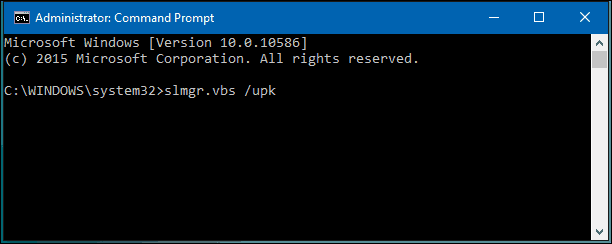
Теперь вы можете перенести свою лицензию на другой компьютер. С момента выпуска ноябрьского обновления Microsoft сделала более удобной активацию Windows 10, используя только ключ продукта Windows 8 или Windows 7.
Когда во время установки будет предложено ввести ключ продукта, щелкните У меня нет ключа продукта. Если у вас есть лицензия на полную версию Windows 10, купленная в магазине, вы можете ввести ключ продукта.
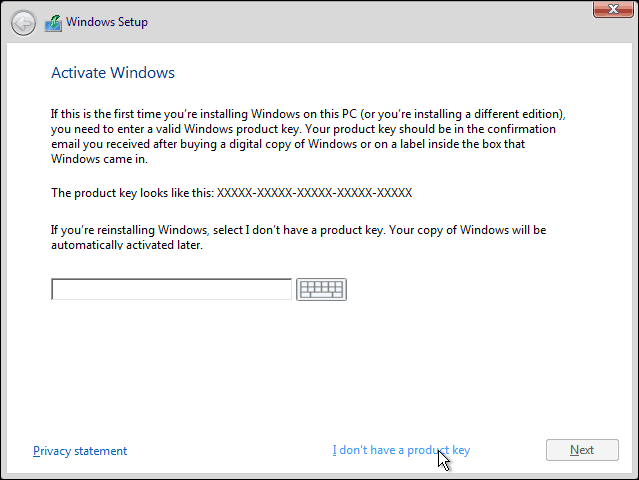
Выберите издание, для которого у вас есть лицензия
Начальная версия Windows 7, Домашняя базовая, Домашняя расширенная, Windows 8.1 Базовая: Windows 10 Домашняя
Или Windows 7 Профессиональная, Максимальная, Windows 8.1 Профессиональная: Windows 10 Профессиональная
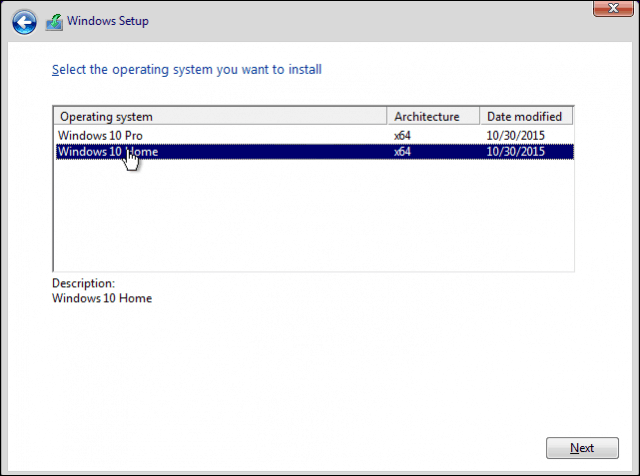
Программа установки Windows 10 снова запросит у вас ключ продукта во время работы «из коробки». Нажмите «Сделать это позже » , если вы используете ключ продукта Windows 7 или Windows 8/8.1. Если у вас есть лицензия на полную версию Windows 10, купленная в магазине, вы можете ввести ключ продукта.
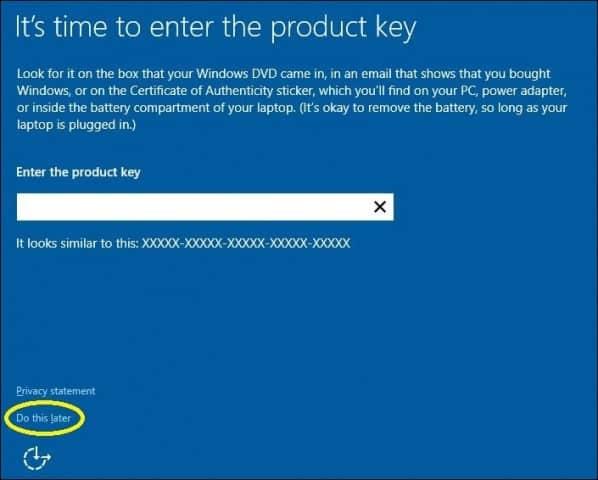
Как повторно активировать лицензию
Как только вы доберетесь до рабочего стола, вам нужно будет повторно ввести ключ продукта. Вы можете сделать это несколькими способами. Сначала попробуем самый простой способ.
Щелкните Пуск > Параметры > Обновление и безопасность > Активация > Изменить ключ продукта . Введите ключ продукта Windows 7 или Windows 8.0/8.1, затем нажмите «Далее» для активации.
Другой вариант — ввести ключ из командной строки. Нажмите клавишу Windows + X, затем нажмите «Командная строка» («Администратор»). Используйте этот параметр только в том случае, если у вас возникли трудности с этим в настройках.
В командной строке введите следующую команду: slmgr.vbs /ipk xxxxx- xxxxx- xxxxx- xxxxx- xxxxx. Нажмите Enter на клавиатуре; вы получите подтверждение, что ключ продукта был обновлен. Закройте командную строку, затем выполните повторную активацию по телефону или обратитесь в службу поддержки.
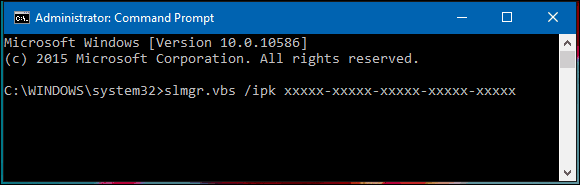
Свяжитесь со службой поддержки, если это необходимо
Поскольку лицензия Windows 10 ранее использовалась на другом компьютере, вам потребуется повторно активировать ее по телефону или обратиться в службу поддержки. Нажмите клавишу Windows + R , затем введите : slui.exe 4, затем нажмите Enter на клавиатуре.
Примечание. Если команда slui.exe 4 не работает, вместо этого введите slui и нажмите Enter.
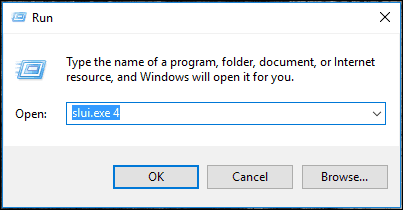
Запустится мастер активации. Выберите свою страну и нажмите «Далее».
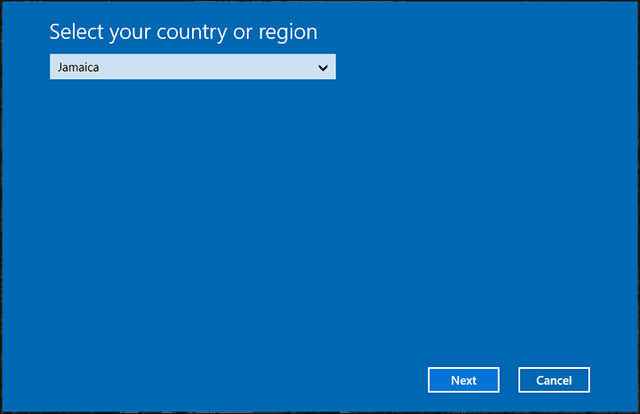
Позвоните по номеру, указанному на экране активации, или запустите «Связаться со службой поддержки», а затем объясните свою ситуацию специалисту Microsoft Answer Tech; укажите идентификатор установки на экране.
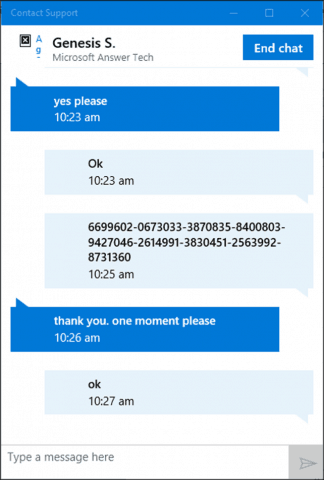
Агент проверит ваш ключ продукта, а затем предоставит идентификатор подтверждения для повторной активации Windows 10. Прочтите нашу статью , чтобы получить полные инструкции о том, как повторно активировать вашу лицензию .
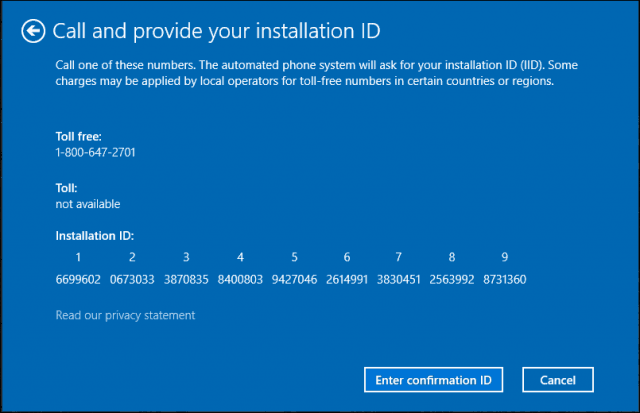
Если вы приобрели пакет Windows 10 Pro Pack, вам потребуется войти в свою учетную запись Microsoft, чтобы выполнить повторную активацию с помощью цифровой лицензии . Я знаю, что это очень утомительная процедура, но она работает без сбоев, особенно с новой опцией поддержки чата в Windows 10 .

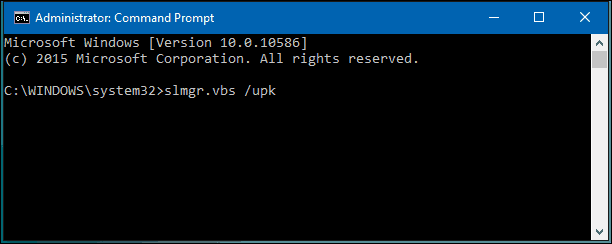
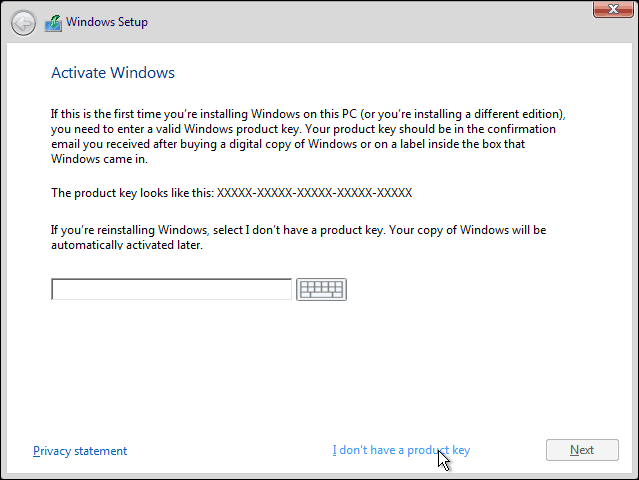
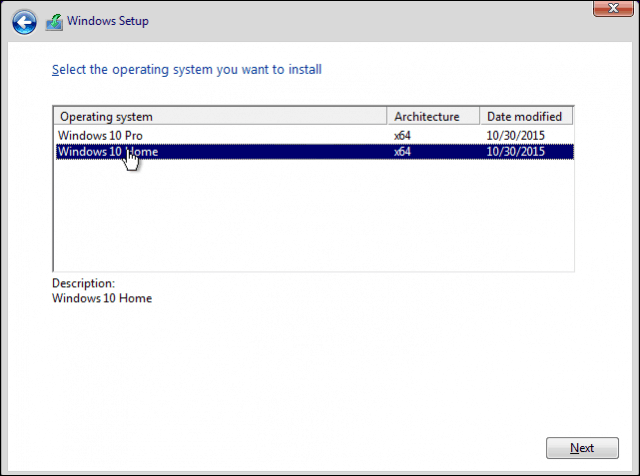
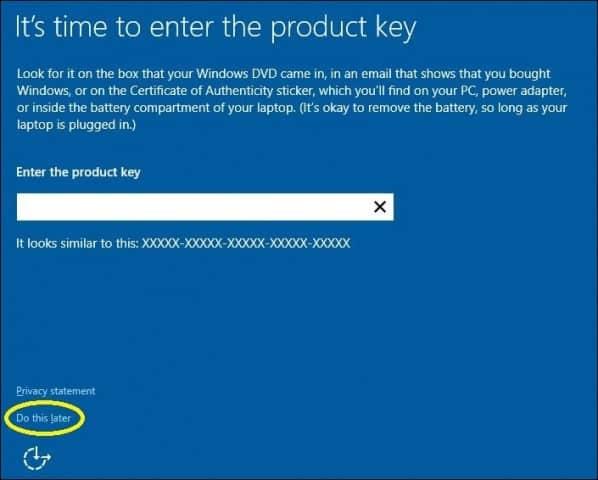
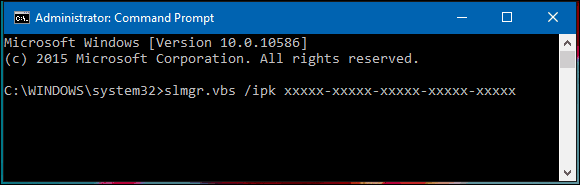
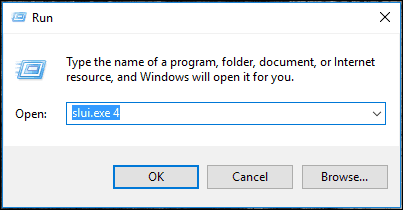
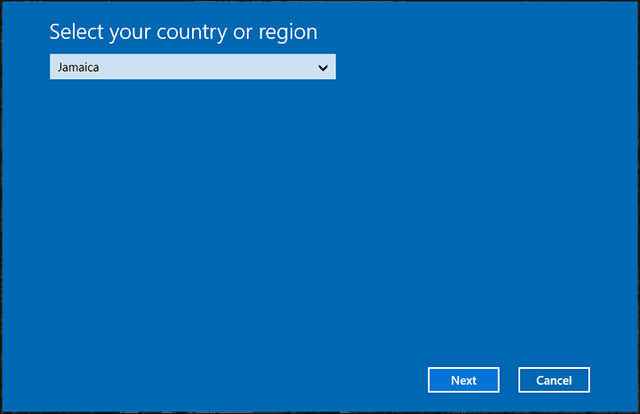
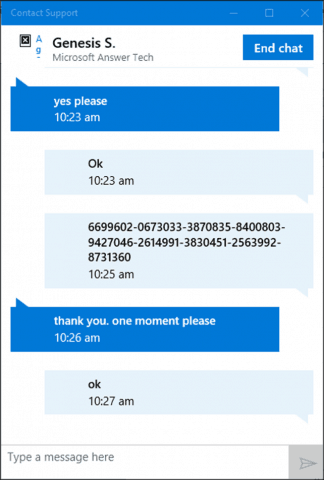
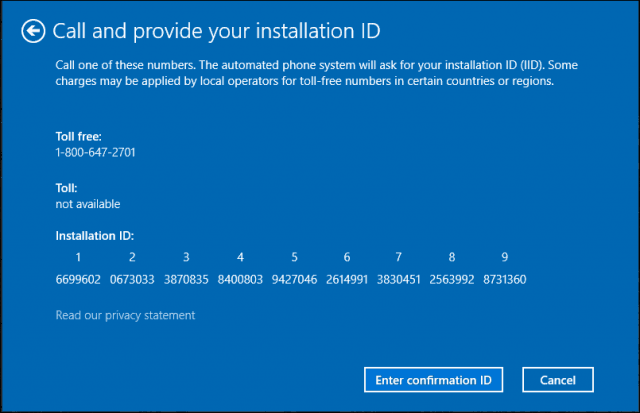

![Как решить проблему «Sims 4 Сим не спит»? [ПРОВЕРЕННЫЕ СПОСОБЫ] Как решить проблему «Sims 4 Сим не спит»? [ПРОВЕРЕННЫЕ СПОСОБЫ]](https://luckytemplates.com/resources1/images2/image-6501-0408151119374.png)


![Исправить Dungeon Siege 2 без указателя мыши [ПРОВЕРЕННЫЕ СПОСОБЫ] Исправить Dungeon Siege 2 без указателя мыши [ПРОВЕРЕННЫЕ СПОСОБЫ]](https://luckytemplates.com/resources1/images2/image-5004-0408151143369.png)

![Ваш компьютер или сеть могут отправлять автоматические запросы [ИСПРАВЛЕНО] Ваш компьютер или сеть могут отправлять автоматические запросы [ИСПРАВЛЕНО]](https://luckytemplates.com/resources1/images2/image-1491-0408150724646.png)
